Mangler du inspiration til, hvordan du nemt og hurtigt kan visualisere dine data – med et professionelt resultat?
Svaret er Power BI!
At kunne omsætte komplekse datasæt til klare, indsigtsfulde og forståelige visualiseringer kan være en vanskelig nød at knække for selv de mest garvede dataanalytikere. Men vha. Power BI’s mange visualiseringsfunktioner kan du arbejde effektivt med din databehandling og fremtrylle diagrammer, grafer m.m., der præsenterer og formidler dine data på en overskuelig og letafkodelig måde.
I dette blogindlæg fokuserer vi på tre smarte diagramtyper, der kan berige dit fremtidige arbejde med datavisualisering: hhv. bånddiagrammet, fordelingstræet, og punktdiagrammet.
Bliv klogere på Power BI’s mange muligheder lige her i indlægget og se videoen nedenfor, hvor Ole på 4 minutter giver dig værdifuld inspiration til smart brug af de tre Power BI diagrammer.
Rigtig god læselyst!
Hvad er Power BI?
Power BI er et værktøj fra Microsoft, der er designet til at omdanne data fra forskellige kilder til interaktive og visuelt appellerende dashboards og rapporter. Med Power BI kan du nemt importere, bearbejde og analysere data, så du bliver i stand til at fremdrage værdifulde indsigter og derpå træffe informerede beslutninger – baseret direkte på din dataanalyse.
Power BI understøtter et væld af datavisualiseringsmuligheder – lige fra simple diagrammer til komplekse datamodeller, der tilmed alle kan tilpasses nøjagtig efter dine behov.
Hvorfor bruge Power BI?
Kombinationen af programmets brugervenlighed og det brede udvalg af smarte funktioner til datavisualisering gør Power BI til et af markedets absolut førende og foretrukne valg. Og det gælder både for nybegyndere og mere erfarne “dataknusere”.
Programmet er bygget op omkring funktionalitet til både dataanalyse og -visualisering, og funktionaliteten muliggør hurtig adgang til realtidsdata fra en bred vifte af kilder. Et forhold, der særligt er afgørende, hvis du arbejder med dynamiske data under konstant forandring.
Med Power BI kan virksomheder og organisationer nemt dele indsigter og samarbejde om dataanalyse på tværs af teams eller afdelinger, hvilket baner vejen for langt mere datadrevne arbejdsgange og mere praktisk afrapportering – internt såvel som eksternt.
Programmets integration med andre Microsoft-produkter, herunder Excel og Azure, gør det til en fleksibel løsning, der passer ind i de fleste virksomheders eksisterende IT-setup. Desuden tilbyder Power BI avancerede funktioner såsom AI-drevne analyser, hvilket giver brugere mulighed for at udforske data på nye og innovative måder.
Samlet set gør det Power BI til et uundværligt værktøj for virksomheder, der ønsker at effektivisere deres rapportering, forbedre beslutningsprocesser og gerne vil opnå en konkurrencefordel gennem effektiv datavisualisering.
Men lad os se nærmere på tre udvalgte Power BI diagrammer, der vil berige dit daglige rapporteringsarbejde.
3 brugbare PowerBI diagrammer til datavisualisering
Alle tre diagrammer kan du finde ved at markere det pågældende datasæt, hvorefter du under fanen “Visualisering” kan vælge netop den type diagram, du ønsker.
Lad os gennemgå dem – én for én.
#1 Bånddiagram
Bånddiagrammet er blandt de mest populære diagramtyper i Power BI. Der er tale om en yderst effektiv måde at visualisere sammenhænge mellem forskellige dataelementer over tid. Diagramtypen er særligt anvendelig, når man ønsker at fremhæve tendenser eller ændringer i data – dvs. dataudvikling i fx salgstal, besøgstal eller andre centrale nøgletal.
Det unikke ved bånddiagrammet ligger i diagrammets evne til tydeligt at formidle, hvordan individuelle segmenter bidrager til det samlede resultat. På den måde er bånddiagrammet et uundværligt værktøj, hvis du ønsker at give overblik over og indblik i din datas udvikling historisk set. Eksempelvis sammenligne forskellige produkters udvikling over en given periode mht. numeriske stigning, stigningsprocent og udvikling i ranking – som vist på nedenstående billede.
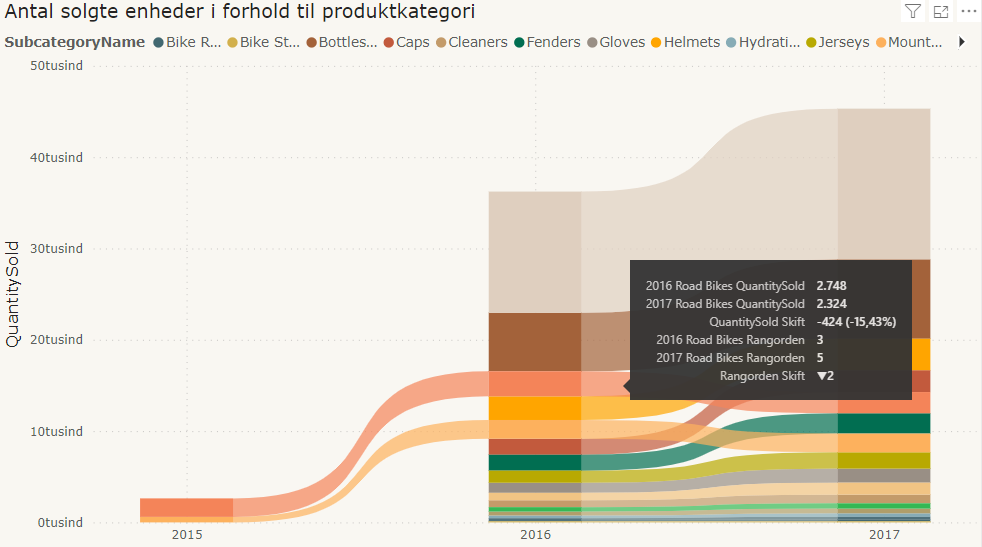
Du har desuden mulighed for at bruge diverse farver og skygger, der gør det nemt at skelne mellem forskellige datakategorier samt identificere deres udvikling over tid. Altså en praktisk smart visualiseringsmetode til fx at understøtte beslutningstagning baseret på historiske data og tendenser – over tid.
#2 Fordelingstræ
Den anden type diagram er det såkaldte fordelingstræ, der muliggør, at du kan undersøge og forstå komplekse datastrukturer i et samlet overblik. Dette diagram er ideelt til at bryde data ned i de enkelte komponenter, så du kan visualisere hierarkier og få indblik i, hvordan helheden fordeler sig på de forskellige komponenter.
Fordelingstræet er særligt anvendeligt til at afdække karakteristiske mønstre og relationer i et givent datasæt. Eksempelvis hvordan et samlet salg fordeler sig på forskellige produktkategorier og/eller geografiske lokationer, som illustreret på nedenstående billede.
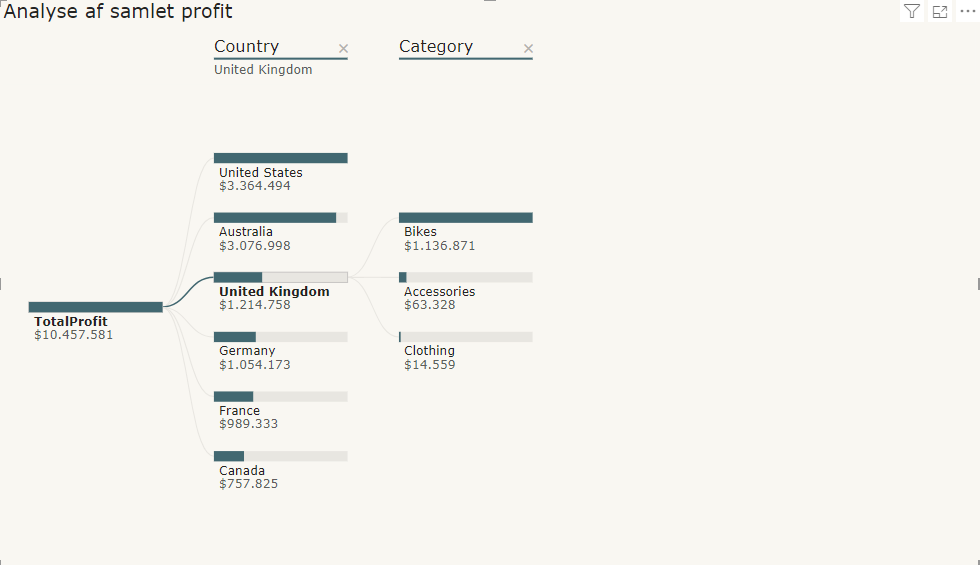
Du har yderligere mulighed for at tilføje flere information til fordelingstræet, så du kan dykke længere ned i fordelingen på tværs af mange parametre. I eksemplet nedenfor er “Uddannelsesniveau” tilføjet som ekstra information, så den samlede profits fordeling vises ud fra parametrene “Land”, “Kategori” og “Uddannelsesniveau”.
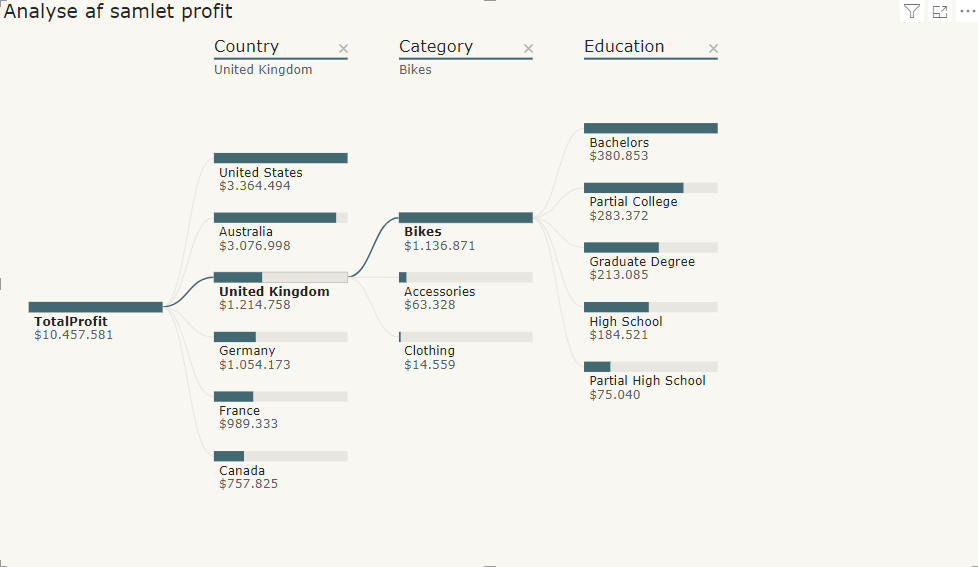
Diagrammets overskuelige struktur gør det altså let at navigere gennem niveauer af data og dykke ned i specifikke områder for yderligere analyse.
Denne visualiseringstype baner således vejen for en dybere forståelse af dine datas struktur og kan bidrage til vigtige indsigter, der igen kan højne kvaliteten af dine beslutningsprocesser.
#3 Punktdiagram
Den sidste og tredje diagramtype i rækken er punktdiagrammet – også kaldet et “scatter plot”. Her er der tale om et effektivt værktøj til at illustrere forholdet mellem enten to ønskede variabler eller flere variabler, hvis du vælger at tilføje ekstra af slagsen.
Punktdiagrammet er især nyttigt, hvis du ønsker at undersøge, om der findes en korrelation eller et mønster mellem forskellige datasæt. Ved at placere data som punkter på et koordinatsystem, gør punktdiagrammet det muligt at visualisere en stor mængde data på en overskuelig måde, der let kan afkodes og analyseres.
I den forbindelse kan du eventuelt tilpasse dit punktdiagram ved at give punkterne bestemte farver, størrelser eller former. En rigtig god måde at visualisere data. så du fx kan identificere tendenser, afvigelser eller potentielle sammenhænge.
Men lad os lige tage et eksempel:
På billedet nedenfor ser vi et eksempel på et datasæt, der er blevet visualiseret som punktdiagram. Hvert punkt repræsenterer et land, der er fordelt i et koordinatsystem bestående af to variabler; hhv. “Total Profit” (y-aksen) og “Total Indtægt” (x-aksen).
[billedet blev ikke indlæst korrekt]
For at få identificeret og markeret de enkelte lande i diagrammet, skal du manuelt slå “Kategorimærkat” til i formateringen. Hvis du vil se udviklingen over tid, kan du yderligere tilføje en ekstra variabel (tid) ved at gå til din “Calender”-tabel og her finde fx “Month”, som du kan trække ned på din “Afspilningsakse”. Derved tilføjes der månedsintervaller til x-aksen, så du nu kan se de enkelte landes udvikling i indtægt over tid.
Og nu kommer så “trylleriet”: Ved at trykke på “Play”-knappen nederst til venstre i diagram-visningen, kan du afspille datasættets udvikling, så punkterne (landene) bevæger sig rundt i diagrammet baseret på datasættets fortløbende tidsudvikling. Og du har endda mulighed for at trykke på “Pause” undervejs ved specifikke måneder, hvor du så kan dykke ned i de specifikke data for den pågældende måned (i eksemplet juni måned).
Lyder det kompliceret? Bare rolig! I videoen øverst i blogindlægget demonstrerer Ole som sagt, hvordan du konkret bærer dig ad i Power BI – trin for trin. Se videoen og oplev, hvor nemt (og smart) det rent faktisk er.
Vil du udvide dine Power BI-kompetencer?
Har du mod på endnu mere Power BI, og søger du yderligere viden og inspiration til, hvordan du kan tage din datavisualisering til next levet?
Hos Kursusfabrikken tilbyder vi en række kurser i bl.a. Power BI, Power BI visualisering og Power BI DAX, der kan hjælpe dig til at udbygge dine færdigheder og sikre, at du udnytter platformens fulde potentiale.
Vi ønsker dig al held og lykke på din Power BI-rejse – og god fornøjelse med datavisualiseringen.